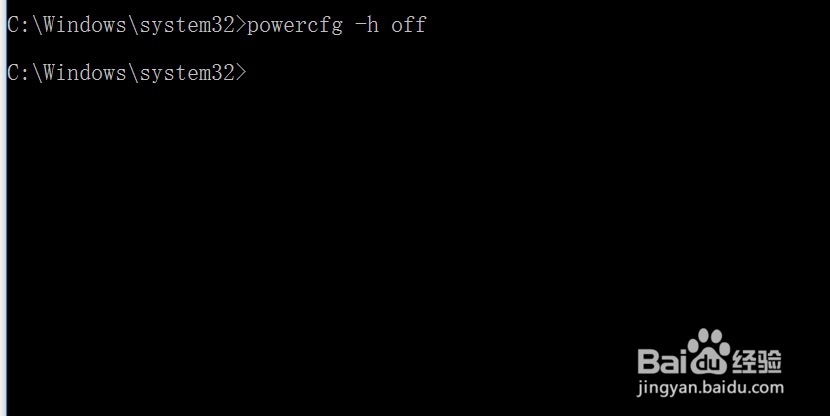大多数电脑用最新的Win10操作系统,磁盘用ss蟠校盯昂d固态,而固态硬盘容量都是120GB或240GB,安装Wi荏鱿胫协n10后很容易出现C盘空间越来越小的问题。对于Win10 C盘空间越来越小怎么办?今天小编教大家Win10瘦身小妙招,主要是删除一些不太有用的大文件,来有效释放系统C盘资源。
工具/原料
win10系统
一、删除Windows.old文件
1、在系统C盘上,点击右键,然后点击打开“属性”
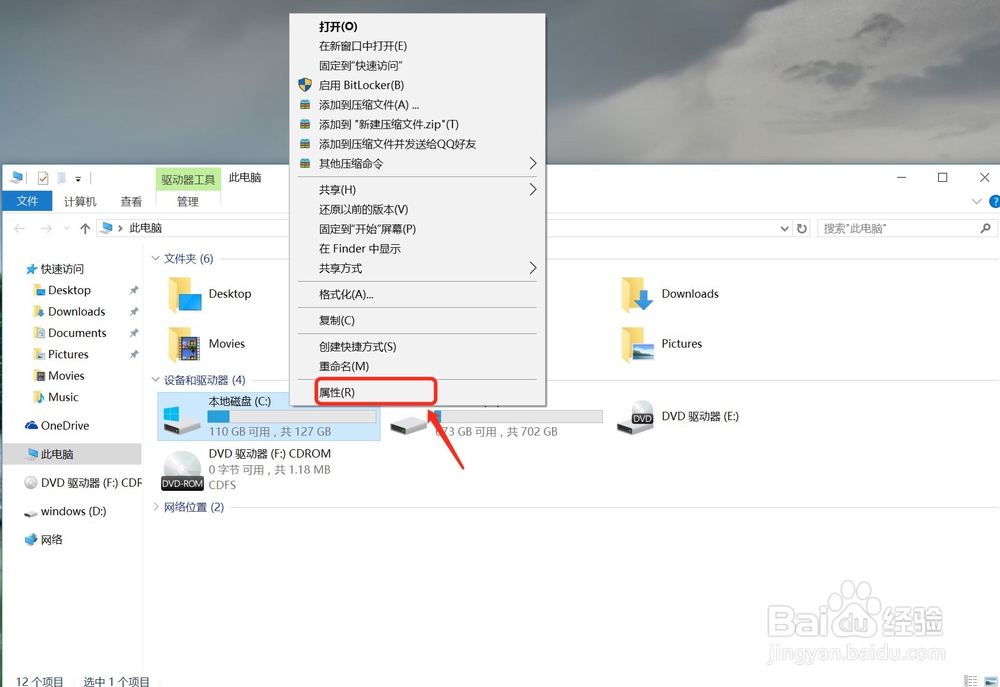
2、磁盘属的[常规]选卡下,点击“磁盘清理” 如图所示
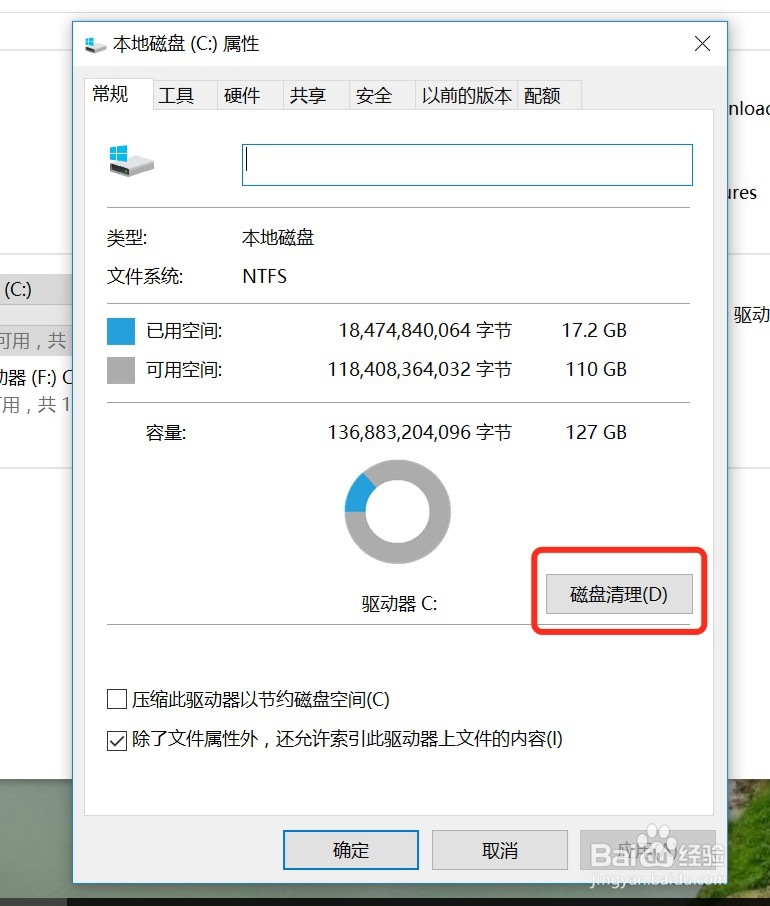
3、会出现磁盘清理对话框,打开磁盘清理界面,如图所示
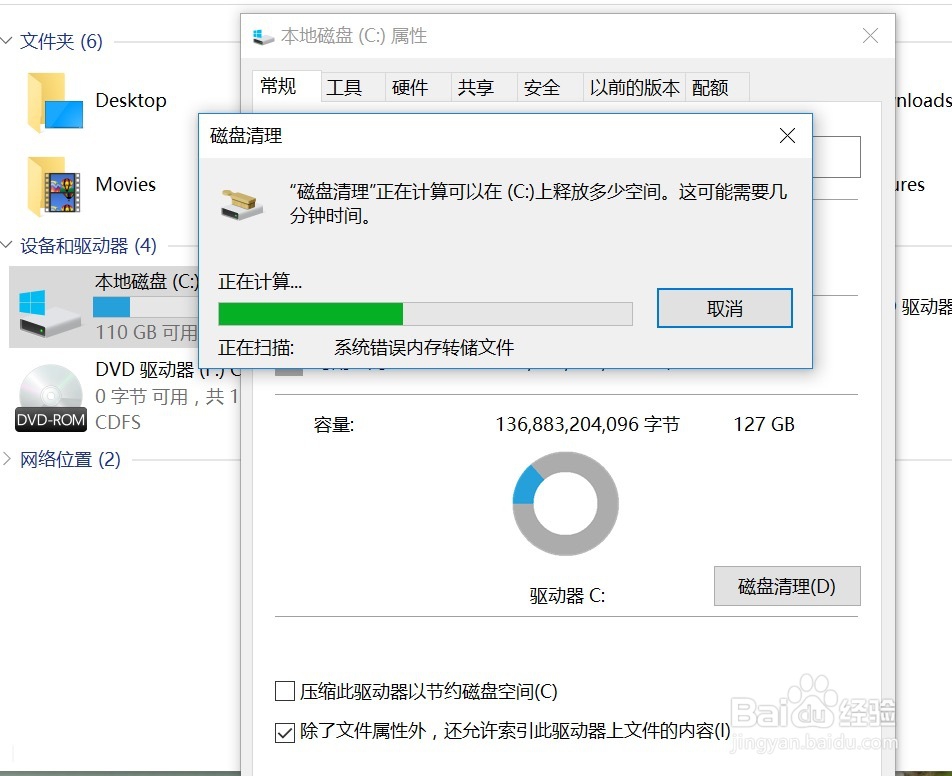
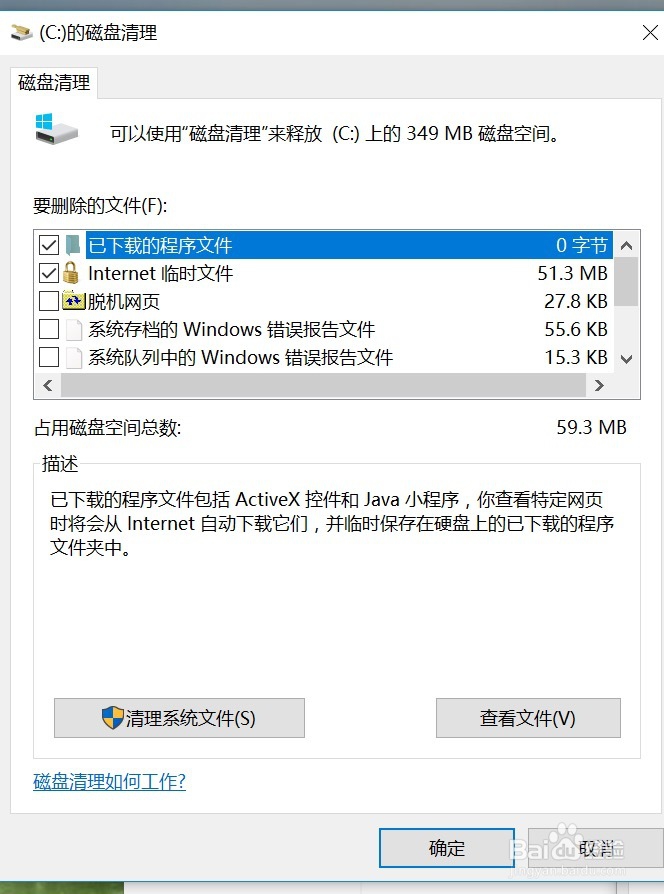
4、勾选上“以前的Windows安装,然后点击底部的“确定”即可开始清理,如图所示
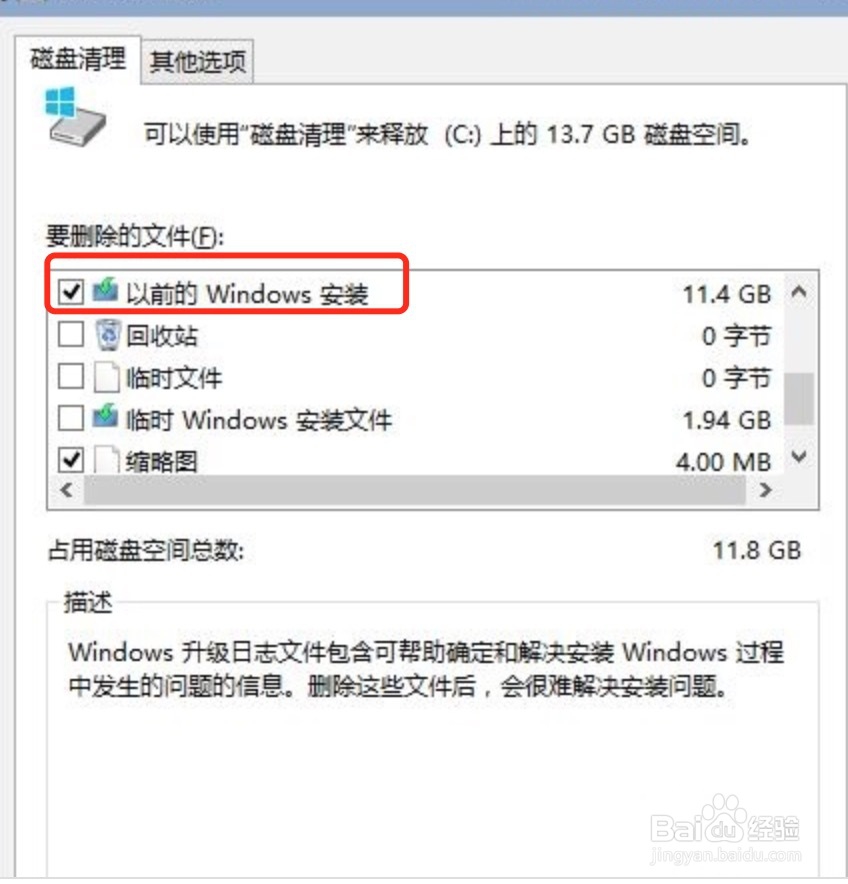
二、压缩休眠文件
1、Win + R 组合快捷键打开 运行 对话框,然后输入 cmd 并点击底部的“确定”,打开命令操作框,如下图所示
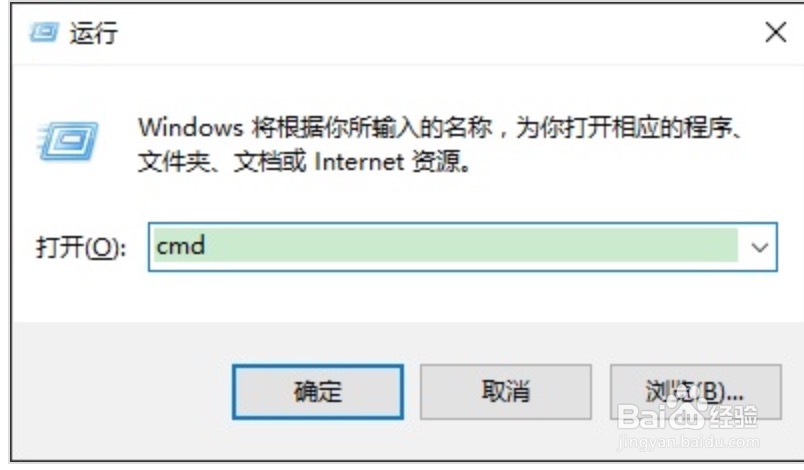
2、CMD命令框中,输入或者复制粘贴以下命令:powercfghibernatesizeXX
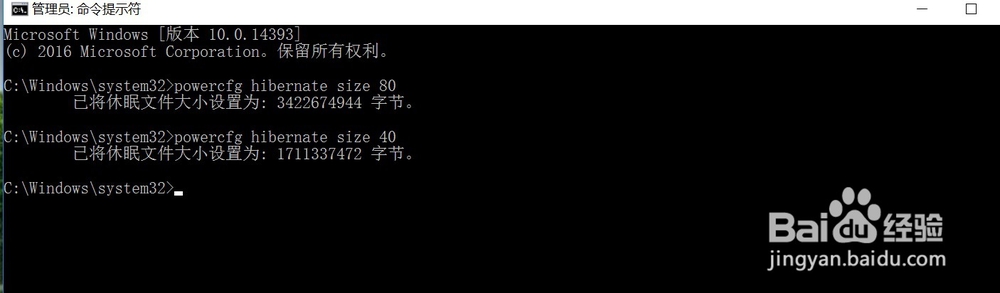
3、也可以禁用休眠输入命令“powercfg -h off”—回车